工具/原料:
系统版本:win7旗舰版
品牌型号:华为matebook
方法/步骤:
在系统工具中找到磁盘清理:
1、首先点击桌面开始菜单图标,然后点击所有程序。
2、在附件文件中找到系统工具的文件夹,然后选择磁盘清理。
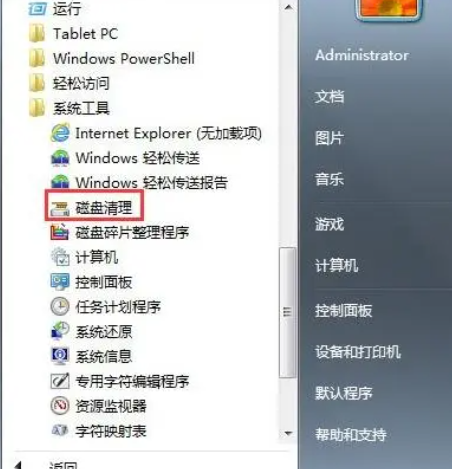
3、接着我们会看到下图所示的一个界面,我们之家点击确定以清理C盘,如果想要清理其它磁盘可以下拉选择其它磁盘操作。
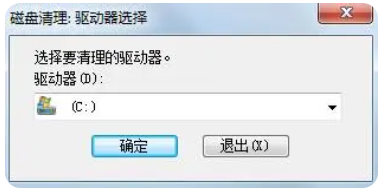
4、点击确定之后系统就会自动帮我们整理C盘上的垃圾文件了,所需时间根据你电脑的垃圾文件多少决定,耐心等待即可。

5、系统整理好文件后,就会列出电脑该磁盘上的垃圾文件,选择自己需要清除的垃圾文件即可,如果你不确定哪些是否垃圾文件,直接按默认选项清理即可。
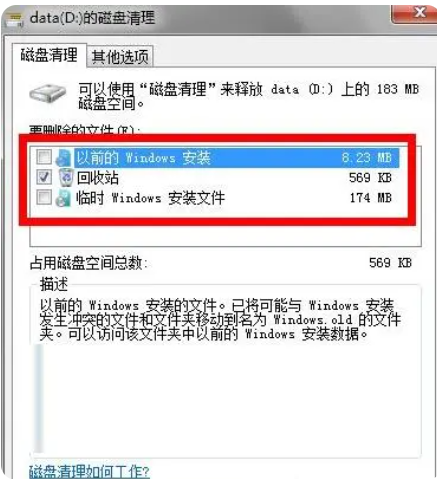
6、这个时候系统就会自动帮你清理磁盘上的垃圾文件了,清理完毕后如果你还想检查其它磁盘上的情况,可以重复上述步骤。

总结:以上就是win7磁盘怎么清理的全部操作,其实我们是可以通过系统自带的功能去实现的,赶紧去尝试一下吧。
Copyright ©2018-2023 www.958358.com 粤ICP备19111771号-7 增值电信业务经营许可证 粤B2-20231006